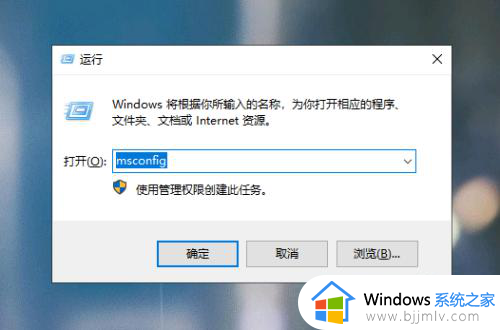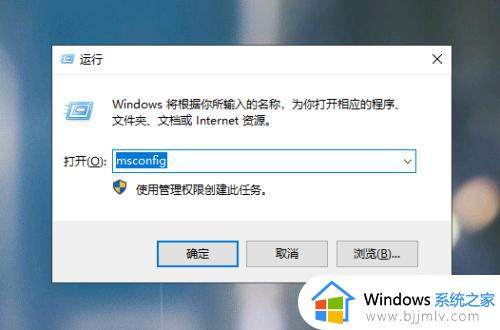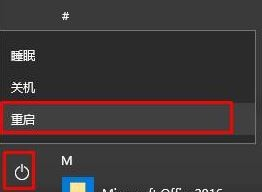win10开机时进入安全模式按什么键 win10开机进入安全模式的方法
当前win10是目前广泛使用的操作系统之一,但是有时候我们需要进入安全模式来解决一些系统问题,因此电脑开机按下F8键可以快速进入安全模式,这是一个非常方便的快捷键。那么win10开机时进入安全模式按什么键呢?下面就是关于win10开机进入安全模式的方法。
win10开机按f8进入安全模式:
方法一
1.当我们的点需要进入win10安全模式时,首先我们在开始菜单的页面,按住shift键,选择重启选项。
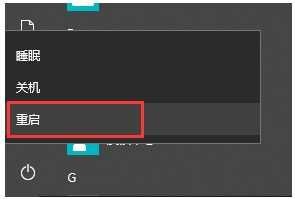
2.进入到选择一个选项的页面,我们点击疑难解答。
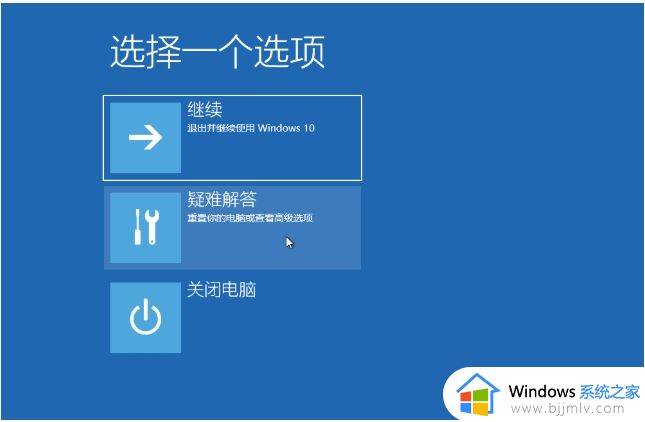
3.进入高级选项页面后,找到启动设置功能。
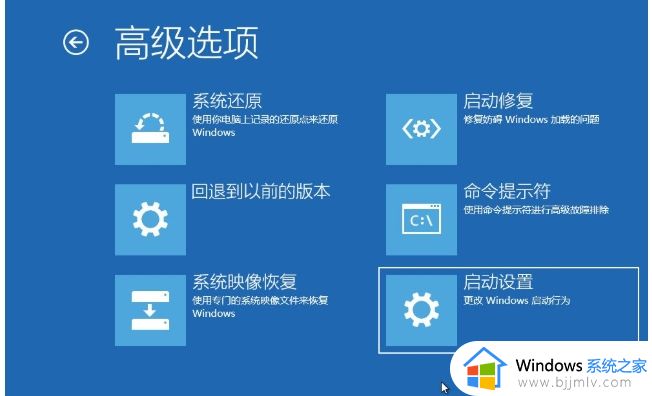
4.在启动设置的页面我们就可以看到安全模式的选项啦,此时点击F4即可进入win10系统安全模式当中。
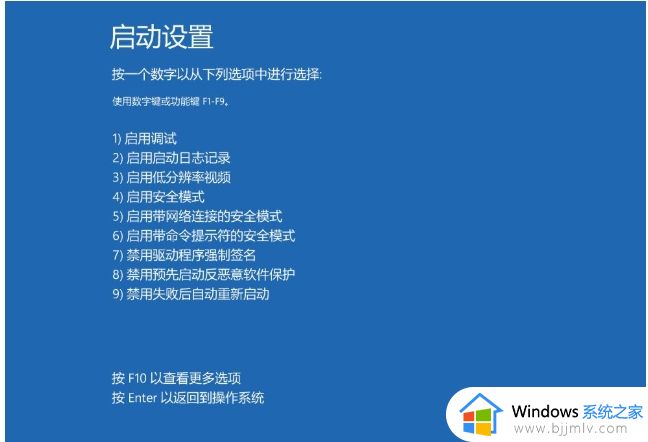
方法二
1.我们在开机启动的页面时按下关机键强制关机,大概三次。
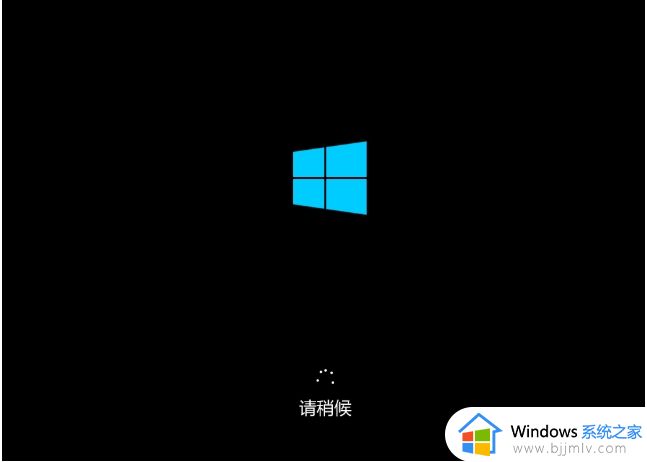
2.当再次开机时,会出现”正在准备自动修复“提示。
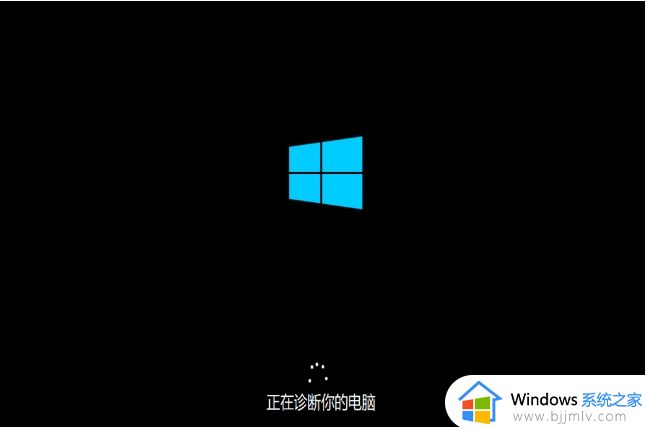
3.最后就会进入到选择一个选项的页面,后续操作跟方法一相同。
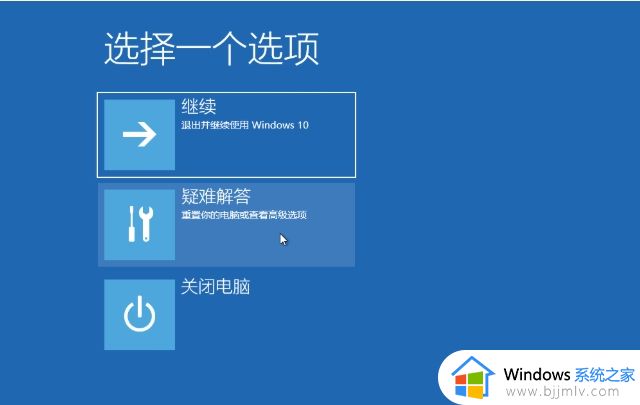
以上就是win10开机时进入安全模式按什么键的全部内容,如果有遇到这种情况,那么你就可以根据小编的操作来进行解决,非常的简单快速,一步到位。